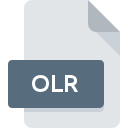
OLRファイル拡張子
Openlab RAW Image Format
-
Category
-
人気0 ( votes)
OLRファイルとは何ですか?
OLR拡張子を使用するファイルの完全な形式名はOpenlab RAW Image Formatです。 OLRファイル形式は、 Mac OSシステムプラットフォームにインストールできるソフトウェアと互換性があります。 OLRファイル形式は、522他のファイル形式とともにプラグインファイルカテゴリに属します。 Openlabは、OLRファイルを処理するために最もよく使用されるプログラムです。 Openlabというソフトウェアは、PerkinElmer Inc.によって作成されました。ソフトウェアおよびOLRファイルに関する詳細情報を見つけるには、開発者の公式Webサイトを確認してください。
OLRファイル拡張子をサポートするプログラム
OLRファイルを処理できるプログラムは次のとおりです。 他のファイル形式と同様に、OLR拡張子を持つファイルは、どのオペレーティングシステムでも見つけることができます。問題のファイルは、モバイルであれ固定であれ、他のデバイスに転送される場合がありますが、すべてのシステムがそのようなファイルを適切に処理できるわけではありません。
Updated: 02/20/2020
OLRファイルを開くには?
特定のシステムでOLRファイルを開くときに問題が発生する理由は複数あります。 明るい面では、 Openlab RAW Image Formatファイルに関連する最も発生している問題は複雑ではありません。ほとんどの場合、専門家の支援がなくても迅速かつ効果的に対処できます。 以下は、ファイル関連の問題の特定と解決に役立つガイドラインのリストです。
手順1.Openlabソフトウェアをインストールする
 ユーザーがOLRファイルを開くことを妨げる主な最も頻繁な原因は、OLRファイルを処理できるプログラムがユーザーのシステムにインストールされていないことです。 この問題に対処するには、Openlab開発者Webサイトにアクセスし、ツールをダウンロードしてインストールします。それは簡単です 上記では、OLRファイルをサポートするプログラムの完全なリストがあり、それらが利用可能なシステムプラットフォームに従って分類されています。 Openlabをインストールしてダウンロードする最も安全な方法は、開発者のWebサイト(PerkinElmer Inc.)にアクセスし、提供されたリンクを使用してソフトウェアをダウンロードすることです。
ユーザーがOLRファイルを開くことを妨げる主な最も頻繁な原因は、OLRファイルを処理できるプログラムがユーザーのシステムにインストールされていないことです。 この問題に対処するには、Openlab開発者Webサイトにアクセスし、ツールをダウンロードしてインストールします。それは簡単です 上記では、OLRファイルをサポートするプログラムの完全なリストがあり、それらが利用可能なシステムプラットフォームに従って分類されています。 Openlabをインストールしてダウンロードする最も安全な方法は、開発者のWebサイト(PerkinElmer Inc.)にアクセスし、提供されたリンクを使用してソフトウェアをダウンロードすることです。
ステップ2.Openlabを最新バージョンに更新する
 オープニングOLRのファイルに問題がまださえOpenlabをインストールした後に発生した場合、あなたがソフトウェアの古いバージョンを持っている可能性があります。開発者のWebサイトで、Openlabの新しいバージョンが利用可能かどうかを確認してください。 また、ソフトウェアの作成者がアプリケーションを更新することにより、他の新しいファイル形式との互換性が追加される場合があります。 Openlabの古いバージョンがインストールされている場合、OLR形式をサポートしていない可能性があります。 特定のプログラムの以前のバージョンで適切に処理されたすべてのファイル形式は、Openlabを使用して開くこともできるはずです。
オープニングOLRのファイルに問題がまださえOpenlabをインストールした後に発生した場合、あなたがソフトウェアの古いバージョンを持っている可能性があります。開発者のWebサイトで、Openlabの新しいバージョンが利用可能かどうかを確認してください。 また、ソフトウェアの作成者がアプリケーションを更新することにより、他の新しいファイル形式との互換性が追加される場合があります。 Openlabの古いバージョンがインストールされている場合、OLR形式をサポートしていない可能性があります。 特定のプログラムの以前のバージョンで適切に処理されたすべてのファイル形式は、Openlabを使用して開くこともできるはずです。
ステップ3.OLRファイルを開くためのデフォルトのアプリケーションをOpenlabに設定します
Openlab(最新バージョン)をインストールした後、それがOLRファイルを開くデフォルトのアプリケーションとして設定されていることを確認してください。 ファイル形式をデフォルトのアプリケーションに関連付けるプロセスは、プラットフォームによって詳細が異なる場合がありますが、基本的な手順は非常に似ています。

Windowsで最初に選択したアプリケーションを選択する
- OLRファイルを右クリックしてアクセスするファイルメニューからエントリを選択します
- → を選択します
- プロセスを終了するには、エントリを選択し、ファイルエクスプローラーを使用してOpenlabインストールフォルダーを選択します。 常にこのアプリを使ってOLRファイルを開くボックスをチェックし、ボタンをクリックして確認します

Mac OSで最初に選択したアプリケーションを選択する
- OLRファイルを右クリックして、「 情報」を選択します
- [ 開く ]オプションを見つけます-非表示の場合はタイトルをクリックします
- 適切なソフトウェアを選択し、[ すべて変更 ]をクリックして設定を保存します
- この変更が。OLR拡張子を持つすべてのファイルに適用されることを通知するメッセージウィンドウが表示されます。 [ 持続する]をクリックして、選択を確定します
ステップ4.OLRに欠陥がないことを確認する
ポイント1〜3にリストされている手順を厳密に実行しましたが、問題はまだ存在しますか?ファイルが適切なOLRファイルかどうかを確認する必要があります。 ファイルが破損しているため、アクセスできない可能性があります。

1. 問題のOLRがコンピューターウイルスに感染していないことを確認します
OLRがウイルスに感染していることが判明した場合、これが原因でアクセスできなくなる可能性があります。 ウイルス対策ツールを使用してすぐにファイルをスキャンするか、システム全体をスキャンして、システム全体が安全であることを確認します。 OLRファイルはマルウェアに感染していますか?ウイルス対策ソフトウェアによって提案された手順に従ってください。
2. ファイルが破損しているかどうかを確認します
問題のあるOLRファイルをサードパーティから入手した場合は、別のコピーを提供するよう依頼してください。 ファイルがデータストレージに適切にコピーされておらず、不完全であるため開くことができない可能性があります。 インターネットからOLR拡張子を持つファイルをダウンロードすると 、エラーが発生し、ファイルが不完全になる場合があります。ファイルをもう一度ダウンロードしてください。
3. 適切なアクセス権があることを確認してください
問題のファイルには、十分なシステム権限を持つユーザーのみがアクセスできる可能性があります。 必要な特権を持つアカウントに切り替えて、Openlab RAW Image Formatファイルを再度開いてください。
4. システムにOpenlabを実行するのに十分なリソースがあることを確認してください
システムにOLRファイルを開くのに十分なリソースがない場合は、現在実行中のすべてのアプリケーションを閉じて、もう一度試してください。
5. 最新のドライバーとシステムのアップデートとパッチがインストールされていることを確認してください
最新のシステムとドライバーは、コンピューターをより安全にするだけでなく、 Openlab RAW Image Formatファイルに関する問題を解決することもできます。 使用可能なシステムまたはドライバーのアップデートのいずれかが、特定のソフトウェアの古いバージョンに影響を与えるOLRファイルの問題を解決する可能性があります。
あなたは助けたいですか?
拡張子にOLRを持つファイルに関する、さらに詳しい情報をお持ちでしたら、私たちのサービスにお知らせいただければ有難く存じます。こちらのリンク先にあるフォーム欄に、OLRファイルに関する情報をご記入下さい。

 MAC OS
MAC OS 
